《在Word中插入图片》教学设计.
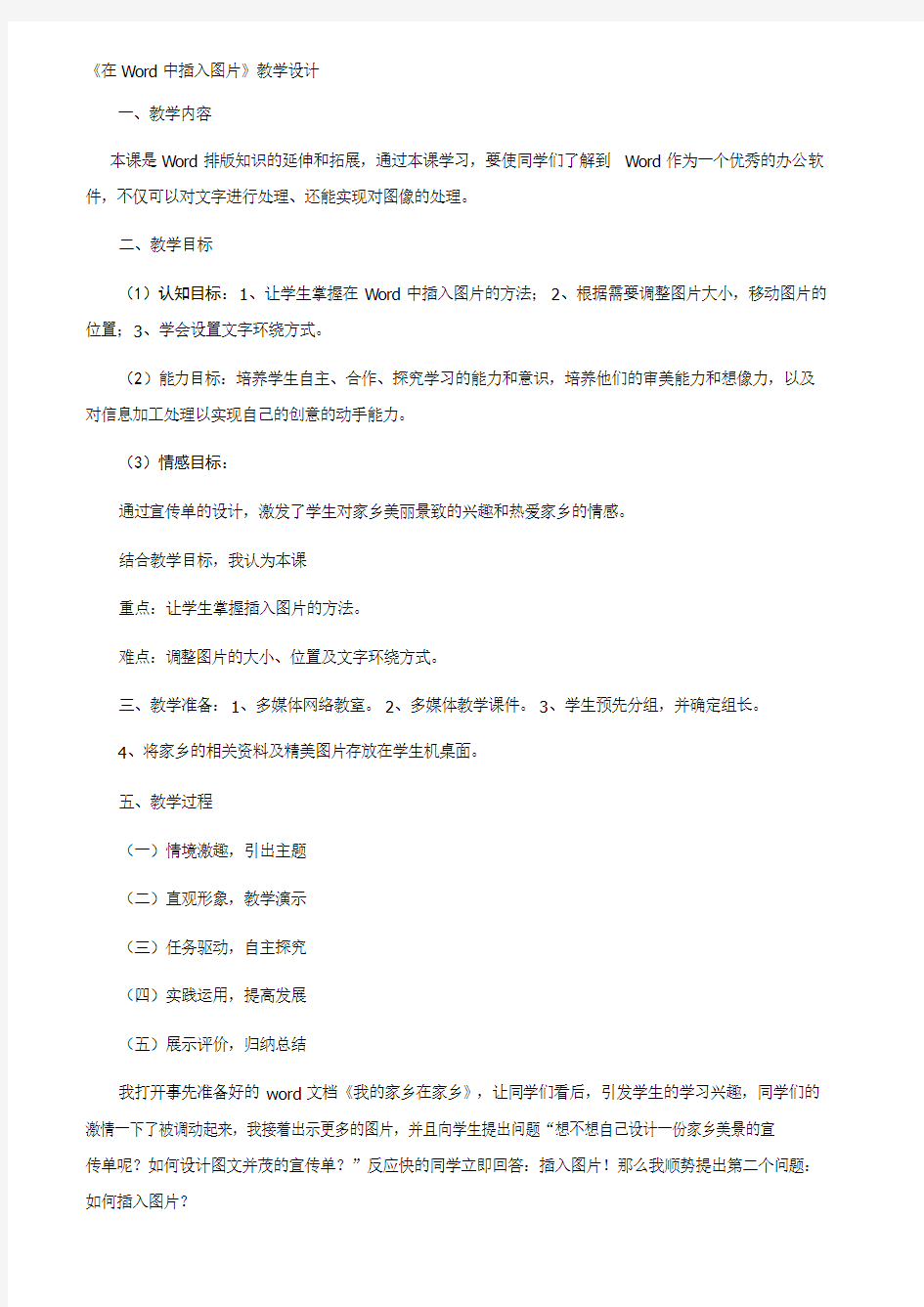
- 1、下载文档前请自行甄别文档内容的完整性,平台不提供额外的编辑、内容补充、找答案等附加服务。
- 2、"仅部分预览"的文档,不可在线预览部分如存在完整性等问题,可反馈申请退款(可完整预览的文档不适用该条件!)。
- 3、如文档侵犯您的权益,请联系客服反馈,我们会尽快为您处理(人工客服工作时间:9:00-18:30)。
《在Word中插入图片》教学设计
一、教学内容
本课是Word排版知识的延伸和拓展,通过本课学习,要使同学们了解到Word作为一个优秀的办公软件,不仅可以对文字进行处理、还能实现对图像的处理。
二、教学目标
(1)认知目标:1、让学生掌握在Word中插入图片的方法;2、根据需要调整图片大小,移动图片的位置;3、学会设置文字环绕方式。
(2)能力目标:培养学生自主、合作、探究学习的能力和意识,培养他们的审美能力和想像力,以及对信息加工处理以实现自己的创意的动手能力。
(3)情感目标:
通过宣传单的设计,激发了学生对家乡美丽景致的兴趣和热爱家乡的情感。
结合教学目标,我认为本课
重点:让学生掌握插入图片的方法。
难点:调整图片的大小、位置及文字环绕方式。
三、教学准备:1、多媒体网络教室。2、多媒体教学课件。3、学生预先分组,并确定组长。
4、将家乡的相关资料及精美图片存放在学生机桌面。
五、教学过程
(一)情境激趣,引出主题
(二)直观形象,教学演示
(三)任务驱动,自主探究
(四)实践运用,提高发展
(五)展示评价,归纳总结
我打开事先准备好的word文档《我的家乡在家乡》,让同学们看后,引发学生的学习兴趣,同学们的激情一下了被调动起来,我接着出示更多的图片,并且向学生提出问题“想不想自己设计一份家乡美景的宣
传单呢?如何设计图文并茂的宣传单?”反应快的同学立即回答:插入图片!那么我顺势提出第二个问题:如何插入图片?
我
二:直观形象,教学演示
问题提出后,先让同学们思考,然后让能力强的学生说说他自己如何操作,教师接着进行点评,那么问
题的答案就已经清楚了。但由于这一任务是本课的教学重点,所以教师要做教学演示,于是我转入屏幕教学,
演示操作步骤,并借用板书归纳操作方法。然后让学生自己进行操练。这样做,既突出了本节课的教学重点,
又强化了学生对重点知识的掌握。
三:任务驱动,自主探究
通过刚才教师演示,学生自己操练,大部分学生基本上都能将图片插入到文档中来。紧接着我以自己插
入的一张图片为例,请同学们观察图片在文章中是否合适?根据学生的作答, 归纳出 3 个有待解决的问题:
问题 1:怎样改变图片的大小?
问题 2:怎样移动图片的位置?
问题 3:怎样调整图片和文字之间的位置关系?
这 3 个问题就成为了 3 个急需同学们解决的新的任务,我请学生先看教材自主学习,再根据自己的能
力高低选择 1 个或多个任务进行交流探究,并尝试操作。这种分层教学的方式,既让能力高的同学充分得到
锻炼,展示自已的才华,又可让能力较低的同学品尝到成功的喜悦,使得全体学生都得到最大程度的发展。
在学生自主合作操作的过程中教师巡回指导,对于个别同学遇到的问题,老师则进行启发引导。
这一环节的最后,展示学生的学习成果,进行交流评价,从评价中巩固所学知识。
教师最终以总结的形式借用板书归纳操作方法。
四:实践运用,提高发展
在学生掌握新知后,我设计了一个以小组为单位来为家乡设计一份宣传画的比赛,宣读比赛规则后,让
学生合作美化宣传单,这个环节的设计给学生留下自由发挥的空间,鼓励学生自主创造,充分发挥自已的灵
感和特长;采用小组合作的形式,是为了让学生体验团结协作的力量;采用比赛的方式,目的是再次激起学
生的兴奋点,在不知不觉中使知识得到巩固。
教学第五个环节:展示评价,归纳总结
在这个环节里,我将小组比赛中的优秀作品,通过大屏幕放映,让学生欣赏,让他们在欣赏中相互学习,
相互促进。
在即将结束本节课的教学活动时,我请同学们谈谈自已本节课的收获,目的在于让学生回顾教学过程,
对知识进行系统化的梳理,加深对本课重难点的理解。
为了进一步巩固所学的新知识,培养学生的美感和提高学生动手操作能力,我设计了这样的作业:请
“孩子们自己精心设计一份图文并茂的《‘我去过的旅游景点’宣传单》,以电子邮件的方式发送给老师,让老师分享你们的成功。”
。
六、板书设计
我的教学板书精练而明确地呈现出我的教学重点。是多媒体教学内容的有益补充
